6.2 处理强制基线
“设备组增补程序”页中的菜单可让您执行与强制基线增补程序相关的各种操作。菜单选项还可协助您始终以相同一致的方式在各个组中管理并部署增补程序。下图显示了可帮助您使用强制基线的各种菜单选项:
图 6-2 操作菜单项目

-
选项可让您部署增补程序。要使用此选项,请选中要部署的增补程序的复选框,然后在菜单选项中选择,以打开“部署更新向导”。
-
选项可让您启用已禁用的增补程序。
-
选项可让您禁用增补程序。要使用此选项,请选中所需增补程序的复选框,并选择。所选增补程序将从列表中去除。
-
选项会启动与所选增补程序关联的分发包的下载进程,并在“ZENworks 服务器”上超速缓存这些分发包。请参见部分 6.2.3, 使用更新超速缓存。
-
选项可让您将增补程序指派给基线。有关详细信息,请参见部分 6.2.1, 指派或管理强制基准。
-
选项可让您从基线中去除增补程序。有关更多信息,请参见部分 6.2.2, 去除强制基线。
-
选项可让您将所选增补程序的状态和影响等细节导出到逗号分隔值 (CSV) 文件。通过下载选项打开文件后,可以选择以其他文件格式保存该文件。
-
选项可让您启动通常要每 4 小时左右才自动运行一次的线程,如此将会为相关设备创建基线部署,而无需等待四个小时。
以下各节提供了强制基线的详细信息:
6.2.1 指派或管理强制基准
强制基线只能应用到组,而且每组只能应用一个强制基线。但是,单个设备可以是多个组的成员,而这些组可以包含不同的强制基线。
创建或管理强制基线:
-
单击左侧面板中的选项卡。
随即出现显示每种类别设备的根文件夹,如下图所示:
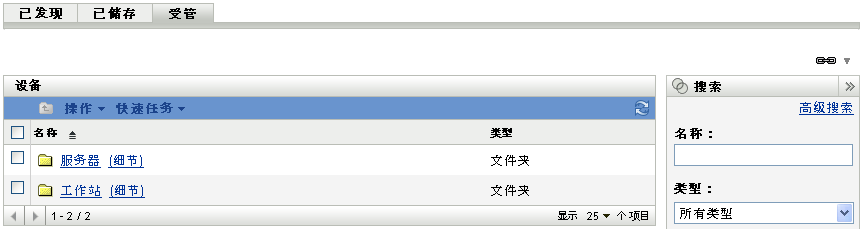
文件夹是网络中所有受管服务器的根文件夹,文件夹则是网络中所有受管工作站的根文件夹。
-
单击或链接。
按操作系统分类的服务器或工作站组列表随即显示。下图显示服务器组列表:
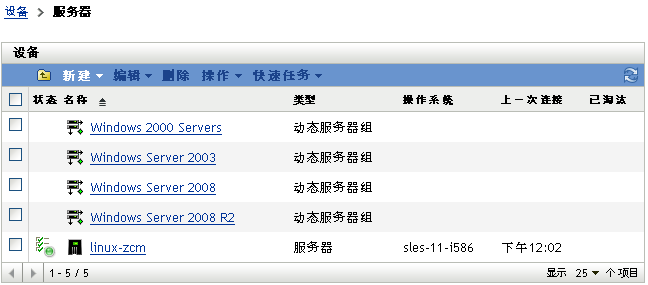
-
在“服务器”或“工作站”页上(此示例中为“服务器”页)选择任何组。
随即出现一个页面,显示该组的一般细节及其成员。下图说明选择名为 的动态服务器组时出现的页面:
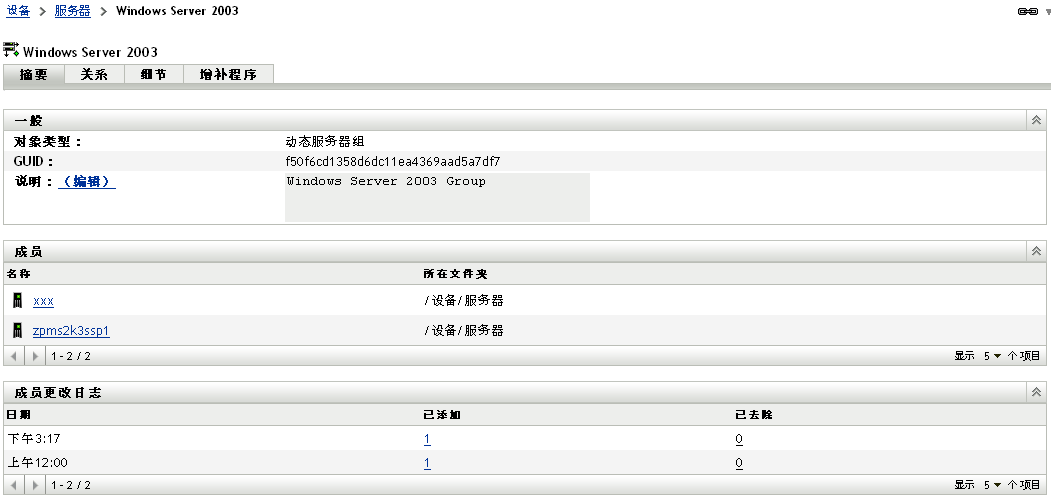
-
请选择所需的增补程序,然后从菜单中选择。该增补程序旁边即会显示一个图标,表明该增补程序已指派至基线。
将增补程序指派给基线后,会执行以下进程:
-
“ZENworks 服务器”会自动为该组中的所有设备安排每日“发现适用的更新”(DAU) 任务的时间。
-
ZENworks 服务器每隔几小时会根据 DAU 任务的结果确定一次适用的设备以及不符合合规性的设备(以添加到基线的增补程序为依据)。
-
基线中定义的必要分发包会立即部署到每台设备上。
-
部署增补程序后,可能需要重引导这些设备,以使系统将其检测为已增补。
注:基线功能不会自动重引导已增补的设备。
6.2.2 去除强制基线
-
单击左侧面板中的选项卡显示“设备”页,其中将显示各类型设备的根文件夹:
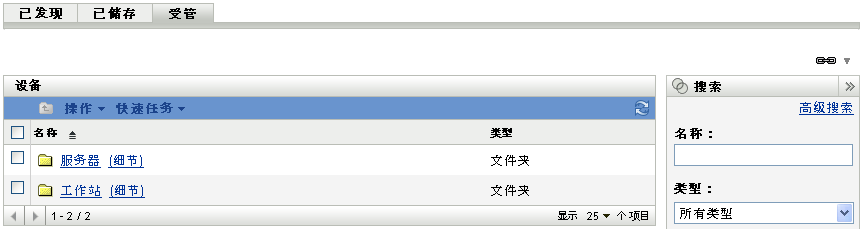
文件夹是网络中所有受管服务器的根文件夹,文件夹则是网络中所有受管工作站的根文件夹。
-
单击或链接。
按操作系统分类的服务器或工作站组列表随即显示。下图显示服务器组列表:
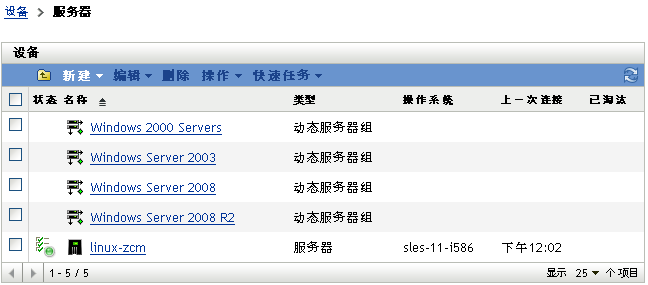
-
在“服务器”或“工作站”页上(此示例中为“服务器”页)选择任何组。
随即出现一个页面,显示该组的一般细节及其成员。下图说明选择名为 的动态服务器组时出现的页面:
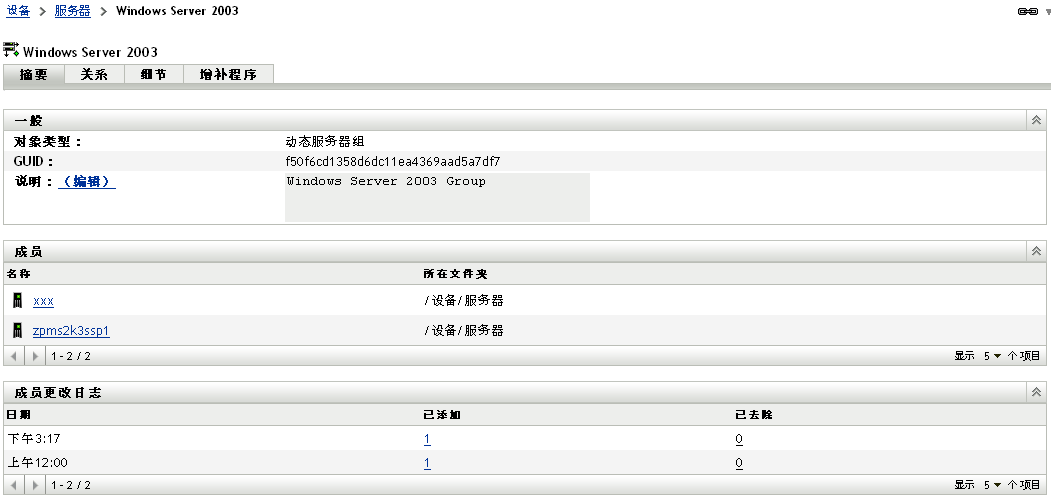
-
请选择该强制基线项(即已指派给基线的增补程序),然后从菜单中选择选项。
该增补程序即会从基线中去除。
注:只有那些已添加到基线的增补程序才能启用菜单选项。
6.2.3 使用更新超速缓存
菜单的选项(请参见图 6-2)会启动与所选增补程序关联的分发包的下载进程,并在“ZENworks 服务器”上超速缓存这些分发包。
注:在目标设备上安装更新分发包之前,必须先超速缓存这些分发包。
更新增补程序数据的超速缓存:
-
在列表中,选择一个或多个增补程序。
-
在菜单中,单击。
图标更改为
 。下载进行中时,图标会变为
。下载进行中时,图标会变为  。超速缓存完成后,增补程序图标的颜色会变成绿色。这表示分发包更新已准备就绪,即可进行部署。
。超速缓存完成后,增补程序图标的颜色会变成绿色。这表示分发包更新已准备就绪,即可进行部署。